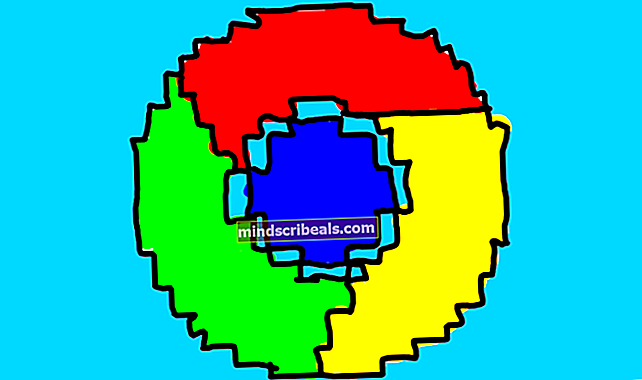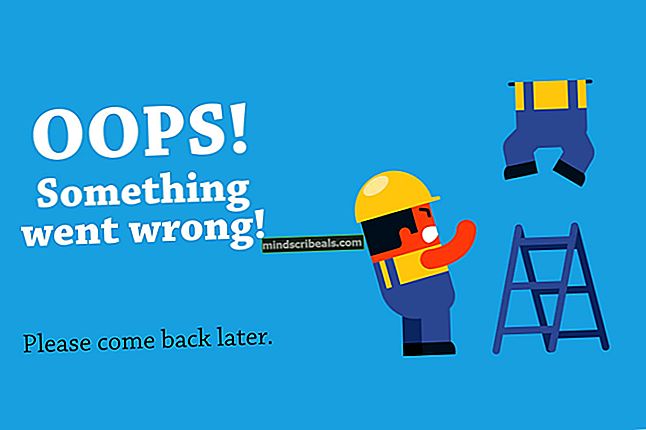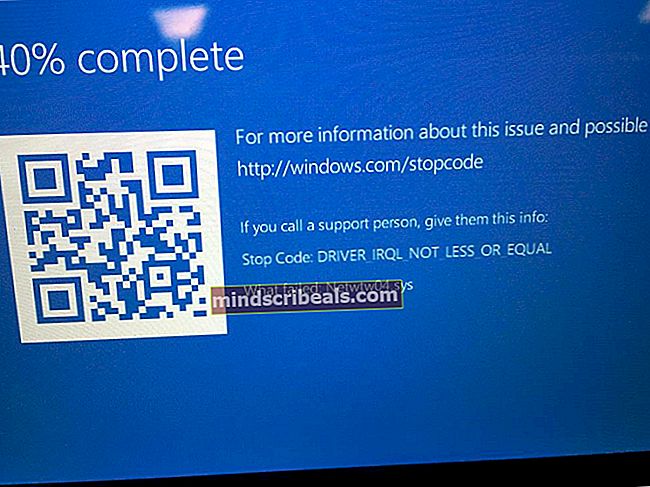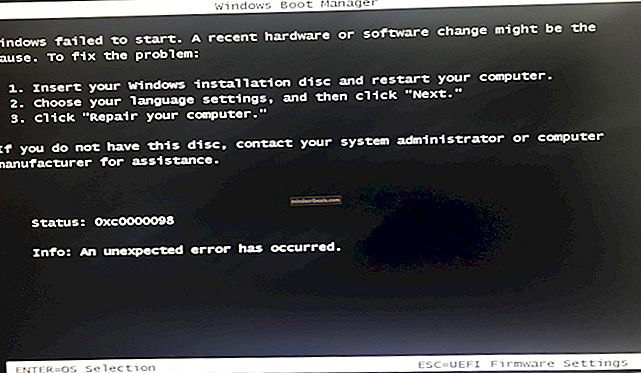Πώς να επιδιορθώσετε το σφάλμα 0xc00000e9 στα Windows 7, 8 και 10
Το σφάλμα 0xc00000e9 προκαλείται συνήθως από αστοχία ή κακό δίσκο. Αυτή θα είναι η τελική ετυμηγορία σχετικά με αυτό, εάν τίποτε άλλο δεν λειτουργεί από τις πιθανές λύσεις που δίνονται παρακάτω.
Εάν σε περίπτωση που ο σκληρός δίσκος έχει αποτύχει, μπορείτε να τον στείλετε σε μια εταιρεία ανάκτησης για να ανακτήσετε τα δεδομένα σας, είναι μια διαδικασία ταλαιπωρίας, αλλά αν δεν έχετε δημιουργήσει ποτέ αντίγραφα ασφαλείας τότε αυτή είναι η ώρα που αρχίζετε να δημιουργείτε αντίγραφα ασφαλείας με ένα μάθημα που έχετε μάθει .
Μέθοδος 1: Αποσύνδεση όλων των περιφερειακών / εξωτερικών συσκευών
Απενεργοποιήστε τον φορητό υπολογιστή / επιτραπέζιο υπολογιστή σας και αφαιρέστε όλα τα εξωτερικά περιφερειακά που είναι συνδεδεμένα σε αυτόν, όπως (εξωτερικός σκληρός δίσκος, δίσκος USB, εκτυπωτής, ασύρματο ποντίκι, πληκτρολόγιο τα πάντα) - Απλώς χρειάζεστε την οθόνη συνδεδεμένη, ώστε να μπορείτε να δείτε την κατάσταση στην οθόνη . Με όλα τα περιφερειακά αποσυνδεδεμένα, ενεργοποιήστε το σύστημα και δείτε αν αυτό επιλύει το πρόβλημα.
Εάν συμβαίνει αυτό, επαναλάβετε τη διαδικασία συνδέοντας τις εξωτερικές συσκευές σας μία προς μία μέχρι να βρείτε αυτήν που προκαλεί το σφάλμα. Ίσως είναι πιθανό, με την αποσύνδεση όλων των εξωτερικών συσκευών και μετά την επανασύνδεσή τους, να λειτουργεί χωρίς προβλήματα.
Μέθοδος 2: Χρησιμοποιήστε το BootCD της Hiren για έλεγχο και διόρθωση σφαλμάτων δίσκου
Αυτή η μέθοδος είναι λίγο περίπλοκη για τους αρχάριους, αλλά θα προσπαθήσω να την γράψω με τους απλούστερους όρους. Εάν δεν μπορείτε να το ακολουθήσετε ή έχετε απορίες, μπορείτε να μου ρωτήσετε δημοσιεύοντας ένα σχόλιο παρακάτω.
Πρέπει να δημιουργήσουμε ένα bootable cd ή ένα usb για να εκκινήσουμε τον υπολογιστή μας με το Hirens BootCD. Για να το κάνουμε αυτό, χρειαζόμαστε πρόσβαση σε έναν δεύτερο υπολογιστή όπου θα κατεβάσουμε το HBCD και στη συνέχεια θα το κάψουμε σε USB ή CD. Μόλις τελειώσουμε, θα αλλάξουμε το BIOS για εκκίνηση από αυτό το CD / USB. Αυτή είναι η γενική περίληψη. Τώρα ας αρχίσουμε
Κατεβάστε το Hirens BootCD Κατεβάστε το Hiren's Boot CD κάνοντας κλικ εδώ.
Μετά τη λήψη, ανοίξτε το και εξαγάγετε τον στον σκληρό σας δίσκο, μην ξεχάσετε να θυμηθείτε πού το έχετε εξαγάγει. Εάν δεν μπορείτε να ανοίξετε το αρχείο, λάβετε το WinZIP από το //www.winzip.com/win/en/index.htm. Κάντε λήψη και εγκατάσταση, αφού εγκατασταθεί, το εικονίδιο HirensBootCD θα γίνει κλικ, ώστε να μπορείτε να το ανοίξετε και να το εξαγάγετε.
Μόλις τελειώσετε, θα χρειαστείτε ένα ISO Burner, όπως το MagicISO που λειτουργεί καλά. Μπορείτε να το κατεβάσετε κάνοντας κλικ εδώ
Εγγραφή σε CD ή USB χρησιμοποιώντας το MagicISO. Μόλις τελειώσετε, τοποθετήστε τα μέσα στον υπολογιστή σας ή συνδέστε το σε αυτό και εκκινήστε από αυτό, βεβαιωθείτε ότι έχετε αλλάξει τη σειρά εκκίνησης στο BIOS.
Μετά την εκκίνηση, επιλέξτε "Dos Programs"

Στη συνέχεια, επιλέξτε Επιλογή 6 που είναι τα Εργαλεία σκληρού δίσκου

Τώρα, επιλέξτε την επιλογή 1 που είναι HDAT2 4.53 (Δοκιμή / Επισκευή Bad Sectors).

Τώρα, θα εμφανιστεί το μενού δίσκου. Επιλέξτε το δίσκο σας από αυτό το μενού. Εάν δεν ξέρετε ποιες συσκευές είναι δική σας, τότε ο ευκολότερος τρόπος είναι να κοιτάξετε την τελευταία στήλη που λέει Χωρητικότητα, εάν ο σκληρός δίσκος σας ήταν 20,02 GB τότε αυτό θα σας έλεγε ποιες επιλογές είναι για το δίσκο σας.

Τώρα από το Μενού δοκιμής συσκευής, επιλέξτε "Έλεγχος και επιδιόρθωση κακών τομέων"

Τώρα θα ξεκινήσει η διαδικασία επισκευής. Μπορεί να χρειαστούν μερικά λεπτά έως ώρες. Πρέπει να περιμένετε μέχρι να τελειώσει. Αφού τελειώσει, επαναφέρετε το δίσκο σας σε αυτό που ήταν στο bios (σειρά εκκίνησης) και αφαιρέστε τα μέσα εκκίνησης του Hiren's BootCD. Εάν εξακολουθείτε να λαμβάνετε το σφάλμα 0xc00000e9, δυστυχώς ο δίσκος έχει αποτύχει και πρέπει να αντικατασταθεί.
ΑΛΛΑ, εάν είχατε δεδομένα σε αυτόν τον δίσκο, τότε αυτά μπορούν να ανακτηθούν - οπότε μην ανησυχείτε. Έχετε δύο επιλογές εδώ, προσπαθήστε να ανακτήσετε τον εαυτό σας καμία εγγύηση εάν θα είναι επιτυχής ή στείλτε το σε μια εταιρεία ανάκτησης.
Μέθοδος 3: Ελέγξτε τα καλώδια SATA
Εάν αυτό συμβαίνει σε επιτραπέζιο υπολογιστή, ορισμένοι χρήστες έχουν διαπιστώσει ότι η χρήση παλαιότερου καλωδίου SATA, όπως ένα καλώδιο SATA II με θύρα SATA III και σκληρός δίσκος, μερικές φορές δεν μπορεί να παρέχει επαρκή ταχύτητα μεταφοράς δεδομένων. Σε αυτήν την περίπτωση, το λειτουργικό σύστημα δεν μπορεί να επικοινωνήσει με τον σκληρό δίσκο, με αποτέλεσμα αυτό το σφάλμα.
- Απενεργοποιώ τον υπολογιστή σας.
- Ανοίξτε την θήκη σας και εντοπίστε τον σκληρό δίσκο και τη θύρα SATA με την οποία είναι συνδεδεμένη.
- Αντικαθιστώ το καλώδιο σας με ένα νεότερο, εάν έχετε ένα καλώδιο SATA II, δείτε αν μπορείτε να δανειστείτε ένα SATA III από έναν φίλο, απλώς για να δείτε αν λειτουργεί.
- Εάν αυτό λειτουργεί, γνωρίζετε ότι πρέπει απλώς να αποκτήσετε μια νεότερη έκδοση SATA καλώδιο, το οποίο θα πρέπει να είναι αρκετά φθηνό.
Μέθοδος 4: Ορίστε τον σκληρό σας δίσκο ως την πρώτη συσκευή εκκίνησης
Η ρύθμιση του σκληρού δίσκου σας ως πρωτεύουσας συσκευής εκκίνησης στο BIOS / UEFI μπορεί επίσης να διορθώσει μερικές φορές το πρόβλημα.
- Εισαγάγετε το BIOS σας. Αυτό γίνεται πατώντας ένα προκαθορισμένο κουμπί κατασκευαστή κατά την οθόνη POST. Αυτό το κουμπί μπορεί να είναι είτε ESC, F2, F12, Backspace κ.λπ., και θα το βρείτε στην οθόνη POST πριν από την εκκίνηση των Windows. Πατήστε το γρήγορα για να μπείτε στο βοηθητικό πρόγραμμα BIOS / UEFI.
- Μόλις μπείτε μέσα, αναζητήστε το Επιλογές εκκίνησης. Τα περισσότερα, αν όχι όλα τα βοηθητικά προγράμματα BIOS / UEFI έχουν οδηγίες για πλοήγηση στην κάτω ή τη δεξιά πλευρά της οθόνης - χρησιμοποιήστε τα για να μεταβείτε στο μενού.
- Μόλις επιλέξετε τις επιλογές εκκίνησης, ρίξτε μια ματιά στην προτεραιότητα εκκίνησης. Πρέπει να βεβαιωθείτε ότι το πρώτη συσκευή εκκίνησης είναι δικό σου σκληρός δίσκος. Χρησιμοποιήστε τις οδηγίες πλοήγησης για να το επιτύχετε και βάλτε το σκληρός δίσκος στην κορυφή της λίστας συσκευών εκκίνησης.
- Εξοδος με την αποθήκευση των αλλαγών σας και επανεκκινήστε τη συσκευή σας. Αυτό θα διορθώσει το πρόβλημά σας.